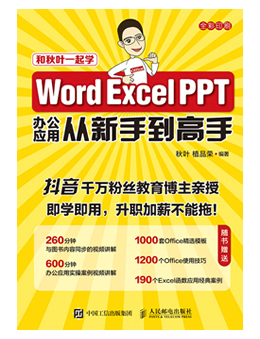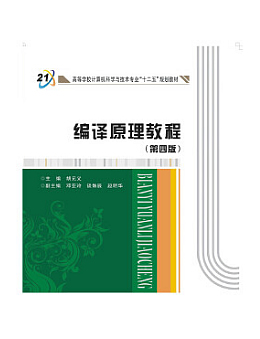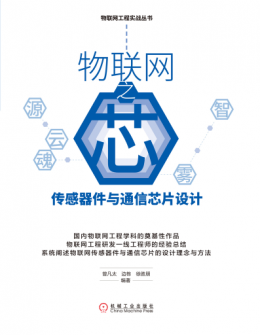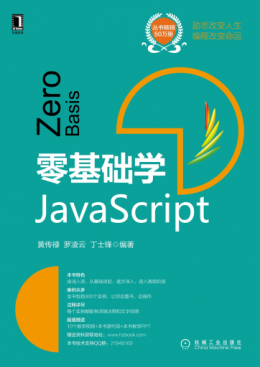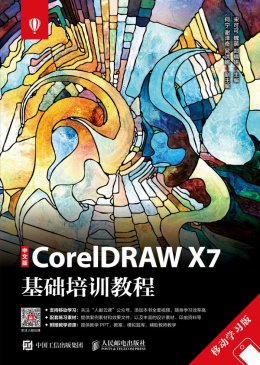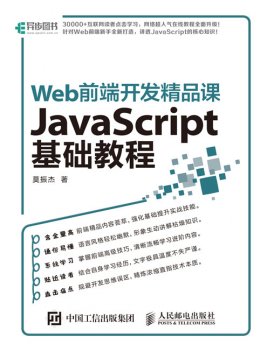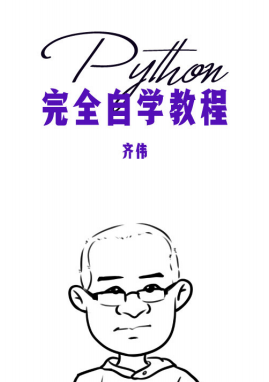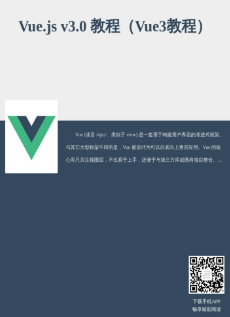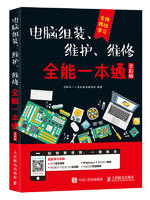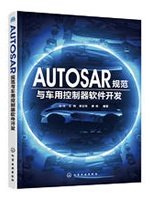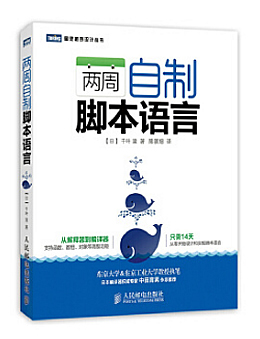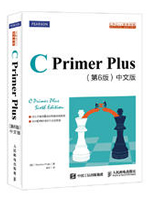封面图

目录
- 前言
- 第1章PowerPoint 2016的基本操作001
- 1.1PowerPoint 2016快速入门002
- 1.1.1启动和退出PowerPoint 2016002
- 1.1.2了解PowerPoint 2016新特性003
- 1.1.3PowerPoint 2016工作界面005
- 1.2演示文稿的基本操作005
- 1.2.1新建演示文稿006
- 1.2.2保存演示文稿008
- 1.2.3保护演示文稿010
- 1.3掌握常用视图方式011
- 1.3.1普通视图012
- 1.3.2备注页视图012
- 1.3.3幻灯片浏览视图 013
- 1.3.4放映视图013
- 1.4幻灯片的基本操作014
- 1.4.1新建幻灯片015
- 1.4.2移动幻灯片016
- 1.4.3复制幻灯片016
- 1.4.4更改幻灯片版式018
- 1.4.5使用节管理幻灯片019
- 第2章PowerPoint设计的艺术028
- 2.1PPT设计思路要点029
- 2.1.1版式与效果029
- 2.1.2配色与主题030
- 2.1.3巧用字体031
- 2.2制作内容合理的PPT031
- 2.2.1PPT的应用场景031
- 2.2.2简洁易懂很重要032
- 2.2.3眼前一亮的风格033
- 2.3PPT完美技巧应用034
- 2.3.1留白技巧034
- 2.3.2多余的材料035
- 2.3.3模板设计035
- 3.3.4图标运用036
- 2.3.5色彩搭配036
- 2.3.6动画应用037
- 2.3.7图片选择037
- 2.3.8完美视听038
- 2.4优秀的PPT038
- 2.4.1主线清晰038
- 2.4.2前因后果038
- 2.4.3观点明确039
- 2.5PPT的警示039
- 第3章幻灯片文本编辑和处理041
- 3.1输入文本内容042
- 3.1.1直接输入文本内容042
- 3.1.2导入Word中的文本043
- 3.1.3特殊文字与符号的输入046
- 3.2文本编辑048
- 3.2.1文本选定048
- 3.2.2文本的移动与复制049
- 3.2.3文本的删除、撤销与恢复操作051
- 3.3文本格式的设置053
- 3.3.1设置文本基本格式054
- 3.3.2设置文本特殊效果055
- 3.3.3设置英文字母的大小写056
- 3.4段落格式的设置方法056
- 3.4.1符号和编号的设置方法057
- 3.4.2段落对齐、缩进方式的设置方法058
- 3.4.3段落间距、行间距的设置方法059
- 3.4.4自动调整文本样式的方法060
- 3.4.5段落对齐方式和文字方向的设置方法062
- 3.5灵活利用文本框来对文本进行排版063
- 3.5.1绘制文本框的样式063
- 3.5.2对文本框的格式进行设置065
- 3.6用艺术字来美化标题066
- 3.6.1插入艺术字的基本操作067
- 3.6.2艺术字与普通文本间的转换068
- 3.6.3艺术字样式的设置方法069
- 3.7订正幻灯片文本071
- 3.7.1检查幻灯片的拼写对错071
- 3.7.2搜索演示信息072
- 3.7.3对幻灯片进行批改073
- 第4章幻灯片图片编辑080
- 4.1图片的基础知识081
- 4.2在幻灯片中插入图片081
- 4.2.1插入剪贴画081
- 4.2.2插入本地图片083
- 4.2.3插入屏幕截图084
- 4.3图片的基本操作085
- 4.3.1更改图片的大小和位置086
- 4.3.2设置图片的对齐方式087
- 4.3.3裁剪图片088
- 4.4图片色彩及样式的编辑与美化090
- 4.4.1调整图片的亮度和对比度090
- 4.4.2调整图片的饱和度和锐化度091
- 4.4.3删除图片的背景093
- 4.4.4设置图片的艺术效果095
- 4.4.5为图片应用样式096
- 4.4.6更改图片的边框和图片效果097
- 4.5图片与文字的排版100
- 4.5.1常见图文混排版式100
- 4.5.2图文混排的相关注意事项102
- 第5章图形、图解的编辑和处理112
- 5.1应用形状构造示意图113
- 5.1.1构造形状113
- 5.1.2设置形状的版式114
- 5.1.3修改形状的外形120
- 5.1.4在形状上显示文本120
- 5.2应用图解类型121
- 5.2.1上升型和阶层型应用121
- 5.2.2展开型和核心型应用127
- 5.2.3区分型和旋转型应用133
- 5.2.4举例型和交叉型应用139
- 5.3应用SmartArt图形144
- 5.3.1插入SmartArt图形144
- 5.3.2设置SmartArt的版式147
- 5.3.3修改SmartArt的外形148
- 第6章幻灯片中表格的编辑与设计156
- 6.1建立表格157
- 6.1.1快速新建表格157
- 6.1.2绘制表格157
- 6.1.3插入Excel表格159
- 6.1.4输入表格数据160
- 6.1.5删除表格160
- 6.2表格行列编辑160
- 6.2.1选择单元格160
- 6.2.2调整表格的行高与列宽161
- 6.2.3合并与拆分单元格161
- 6.2.4添加与删除行列162
- 6.3表格的美化164
- 6.3.1设置表格文本格式164
- 6.3.2设置文本对齐方式165
- 6.3.3设置表格样式166
- 6.3.4设置表格底纹168
- 6.3.5设置表格效果170
- 6.3.6添加表格边框171
- 第7章幻灯片中图表的制作与编辑177
- 7.1了解图表178
- 7.1.1图表的分类178
- 7.1.2图表与SmartArt180
- 7.1.3图表的作用181
- 7.2创建图表181
- 7.2.1插入图表的方法181
- 7.2.2编辑图表数据183
- 7.2.3保存图表为模板184
- 7.3图表类型的更改185
- 7.4编辑图表186
- 7.4.1设置图表的标题186
- 7.4.2设置坐标轴的标题187
- 7.4.3设置图表的数据标签188
- 7.4.4设置数据系列格式189
- 7.4.5设置图例格式190
- 7.4.6设置坐标轴与网格线191
- 7.5图表美化193
- 7.5.1调整图表的外观效果193
- 7.5.2设置图表样式194
- 7.5.3调整图表布局195
- 7.6在图表中填充图片196
- 7.7添加辅助线分析图表198
- 7.7.1添加趋势线199
- 7.7.2添加折线201
- 第8章幻灯片中的视听多媒体编辑处理203
- 8.1多媒体素材的类型与获取方法204
- 8.1.1图片的获取204
- 8.1.2声音的获取205
- 8.1.3视频的获取206
- 8.2图像的编辑206
- 8.2.1导入图片206
- 8.2.2调整图片207
- 8.2.3特殊效果210
- 8.2.4图片压缩211
- 8.3声音素材的处理212
- 8.3.1声音的插入与调整212
- 8.3.2声音的完全嵌入214
- 8.3.3声音的编辑处理215
- 8.4视频的处理218
- 8.5压缩媒体文件219
- 第9章幻灯片中GIF动画的制作与编辑 228
- 9.1关于动画229
- 9.1.1关于幻灯片的动画效果229
- 9.1.2关于使用动画的五大原则229
- 9.2向对象添加动画230
- 9.2.1添加动画效果230
- 9.2.2设置动画效果233
- 9.2.3创建动作路径动画234
- 9.3动画设置技巧236
- 9.3.1设置动画窗格236
- 9.3.2复制动画效果237
- 9.3.3使用动画计时239
- 9.4设置幻灯片切换效果239
- 9.4.1添加幻灯片切换的动画效果240
- 9.4.2添加并设置切换效果的计时241
- 9.4.3添加幻灯片切换效果的声音241
- 9.5为幻灯片对象添加交互式动作242
- 9.5.1添加超链接242
- 9.5.2添加按钮244
- 第10章主题和母版的灵活运用249
- 10.1设计演示文稿的主题风格250
- 10.1.1新建主题250
- 10.1.2设计主题颜色251
- 10.1.3设置主题字体251
- 10.1.4设置主题效果252
- 10.1.5保存新建主题253
- 10.2设置幻灯片背景254
- 10.2.1应用预设的背景样式254
- 10.2.2设置背景为纯色填充255
- 10.2.3设置背景为渐变填充256
- 10.2.4设置背景为图片或纹理填充257
- 10.2.5设置图片背景为图案填充258
- 10.3幻灯片母版259
- 10.3.1幻灯片母版的种类260
- 10.3.2幻灯片母版的基本操作263
- 第11章演示文稿的放映设置272
- 11.1演示文稿放映范围设置273
- 11.1.1自定义放映范围273
- 11.1.2编辑放映范围275
- 11.1.3消失的幻灯片278
- 11.2演示文稿放映时间设置279
- 11.2.1演示文稿排练计时279
- 11.2.2录制幻灯片演示281
- 11.3演示文稿放映方式设置283
- 11.3.1幻灯片放映选项设置283
- 11.3.2幻灯片换片方式设置284
- 11.3.3幻灯片动画效果设置284
- 11.3.4幻灯片放映类型设置286
- 11.4演示文稿的控件应用289
- 11.4.1认识控件289
- 11.4.2绘制控件289
- 11.4.3控件格式设置291
- 11.4.4控件属性设置292
- 11.5演示文稿的放映方式控制295
- 11.5.1开始放映控制295
- 11.5.2跳转放映控制297
- 11.5.3重点标记应用298
- 第12章企业文化培训演示305
- 12.1实例概述306
- 12.1.1分析实例应用环境306
- 12.1.2实例制作流程306
- 12.2制定企业文化培训演示文稿的整体风格306
- 12.2.1更改幻灯片的大小和方向307
- 12.2.2更改演示文稿的整体色彩风格308
- 12.2.3快速隐藏背景中的图形310
- 12.2.4自定义背景颜色310
- 12.3添加企业的固定信息311
- 12.3.1使用幻灯片母版添加企业名称和LOGO311
- 12.3.2使用页眉和页脚添加制作日期和幻灯片编号315
- 12.4制作企业文化标题页面316
- 12.4.1设置正副标题格式突出主题316
- 12.4.2使用图片补充说明主题317
- 12.5制作企业文化介绍页面319
- 12.5.1使用复制/粘贴快速添加介绍文本320
- 12.5.2以SmartArt图形图解企业结构321
- 12.6制作企业文化结束页326
- 12.6.1使用艺术字强调结束语326
- 12.6.2插入GIF动画强调结束327
- 12.7转换为普通视频328
- 第13章市场调查报告文稿演示330
- 13.1实例演示331
- 13.1.1实例应用环境的分析331
- 13.1.2初步了解实例制作流程331
- 13.2市场调查报告主题背景的设置331
- 13.2.1利用幻灯片母版对背景样式进行设计332
- 13.2.2对单张背景绘制立体图形334
- 13.2.3给每一张幻灯片添加LOGO339
- 13.3利用图表展示调研分析结果343
- 13.3.1将图表对象插入幻灯片344
- 13.3.2对显/隐图表元素进行补充说明346
- 13.3.3得到商业图表348
- 13.3.4辅助线的妙用357
- 13.3.5在单张幻灯片中动态展示图表系列对比362
- 13.4市场调查报告的打印370
- 第14章新产品上市推介373
- 14.1实例概述374
- 14.1.1分析实例应用环境374
- 14.1.2新产品推广基础374
- 14.1.3新产品宣传注意事项374
- 14.2创建产品推介简报375
- 14.2.1新建相册创建产品推介简报375
- 14.2.2简单处理产品图片377
- 14.2.3使用细节图片补充说明产品380
- 14.2.4使用文本框添加产品说明383
- 14.3美化产品演示封面页387
- 14.3.1以表格美化产品封面页388
- 14.3.2使用动画让封面标题动起来392
- 14.4为产品推介演示添加音乐背景393
- 14.4.1把宣传音乐插入产品推介简报中394
- 14.4.2控制背景音乐的播放395
- 14.5审阅产品推介简报397
- 14.5.1校对简报中文拼写错误397
- 14.5.2使用批注说明修订信息400
- 14.5.3使用简转繁轻松制作繁体简报401
- 14.6设置产品推介演示的自动放映402
- 14.6.1排练推介简报演示文稿放映时间403
- 14.6.2设置推介时幻灯片的放映类型404
- 第15章年度销售业绩报告406
- 15.1方案分析407
- 15.1.1年度业绩报告方案分析407
- 15.1.2初步建立PPT407
- 15.1.3制作封面408
- 15.1.4制作前言409
- 15.2制作年度销售业绩展示410
- 15.2.1利用SmartArt表制作销售业绩概述410
- 15.2.2利用表格汇报工作相关业绩412
- 15.2.3利用簇状柱形图表汇报工作对比413
- 15.2.4利用饼状图制作业绩分析417
- 15.3制作未来工作计划419
- 15.3.1利用走势图制作后期形势判断419
- 15.3.2利用流程图制作公司工作计划422
- 15.4制作结束总结425
- 15.4.1制作年度报告总结概述425
- 15.4.2制作尾页427
- 第16章教学课件的设计429
- 16.1散文课件的设计430
- 16.1.1设置母版样式430
- 16.1.2输入和编辑文本435
- 16.1.3插入图片和线条437
- 16.1.4插入和编辑音频文件440
- 16.1.5添加动画并放映443
- 16.2数学课件的设计445
- 16.2.1编辑文本和使用超链接445
- 16.2.2绘制立体形状448
- 16.3课件导航与交互式内容的设计454
- 16.3.1精确调整导航页对象的位置454
- 16.3.2利用触发器制作内容下拉列表456
- 16.3.3使用动画让内容交互式显示457
- 16.3.4制作鼠标滑过查看内容459
- 16.4远程演示教学课件460
- 16.4.1启动广播幻灯片并发送邀请461
- 16.4.2接受邀请462
- 16.4.3结束广播463
- 第17章项目可行性报告465
- 17.1分析实例应用环境466
- 17.2初探实例制作流程466
- 17.3规划提案466
- 17.3.1绘制并编辑形状467
- 17.3.2添加编辑动画471
- 17.3.3制作目录472
- 17.3.4写作要点474
- 17.4投资策划474
- 17.4.1编辑幻灯片基本对象474
- 17.4.2绘制立体示意图477
- 17.4.3设置动画并放映478
- 17.4.4策划方案注意事项479
- 17.5可行性研究与建议480
- 17.5.1编辑流程分析480
- 17.5.2插入图表482
- 17.5.3结束语制作483
- 17.6幻灯片保护485
- 第18章项目可行性报告的放映设置493
- 18.1初步设定报告的放映设置494
- 18.1.1让主要内容直观地逐个显示494
- 18.1.2使用触发器显示数据表格496
- 18.1.3手动调整项目可行性分析报告中动画的顺序和时间497
- 18.2选择性放映项目可行性分析内容498
- 18.2.1将临时不需放映的项目幻灯片隐藏498
- 18.2.2使用自定义放映按条件划分项目演示内容499
- 18.2.3录制幻灯片演示过程502
- 18.3与领导、同事共享项目可行性分析报告504
- 18.3.1压缩演示文稿505
- 18.3.2加密演示文稿506
- 18.3.3以电子邮件的方式发送给领导509
- 第19章企业招标方案演示513
- 19.1实例方案分析514
- 19.1.1方案背景简要分析514
- 19.1.2方案制作流程简介514
- 19.1.3方案制作要点透析515
- 19.2企业招标方案制作515
- 19.2.1主调色彩的选择515
- 19.2.2制作企业招标方案大纲页516
- 19.3利用动画效果修饰方案519
- 19.3.1利用超链接创建目标与对应幻灯片的链接519
- 19.3.2为方案添加跳转按钮520
- 19.4为招标方案添加备注信息524
- 19.4.1设置企业招标方案备注页面版式524
- 19.4.2添加招标方案备注信息527
- 19.5创建招标方案讲义528
- 19.5.1使用讲义母版设置讲义版式528
- 19.5.2将招标方案创建为讲义文档530
- 第20章演示文稿的保存、导出、打印与共享534
- 20.1导出演示文稿535
- 20.1.1以讲义的方式将演示文稿插入Word文档中535
- 20.1.2打包演示文稿537
- 20.1.3将演示文稿保存为PDF文件539
- 20.1.4将演示文稿保存为Web格式540
- 20.2打印演示文稿542
- 20.2.1演示文稿打印范围设置542
- 20.2.2演示文稿打印色彩设置543
- 20.2.3演示文稿打印顺序设置543
- 20.3幻灯片分享544
- 20.3.1在线实时广播幻灯片进行分享545
- 20.3.2将演示文稿上传至Web中分享546
- 20.3.3使用电子邮件传送演示文稿547